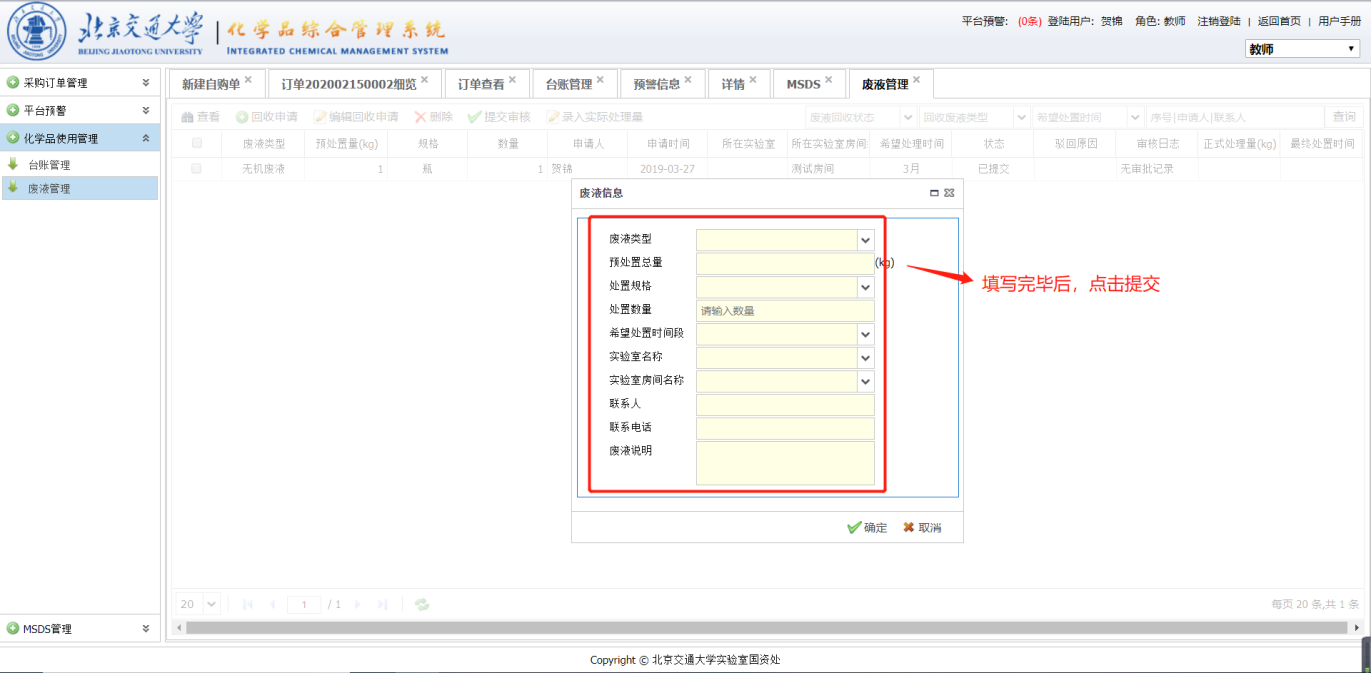北京交通大学化学品综合管理系统
教师用户手册
天津市晟科思科技发展有限公司
2020年5月
目录
一、采购订单管理
1、购物车
(一)、购买流程图
1)、普通订单购买流程
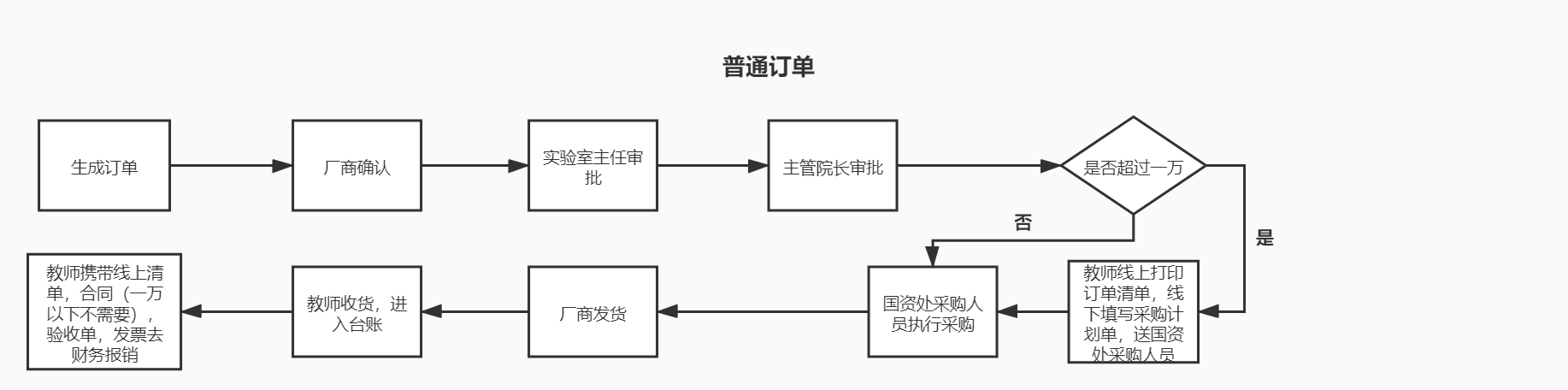
2)、危化品订单购买流程
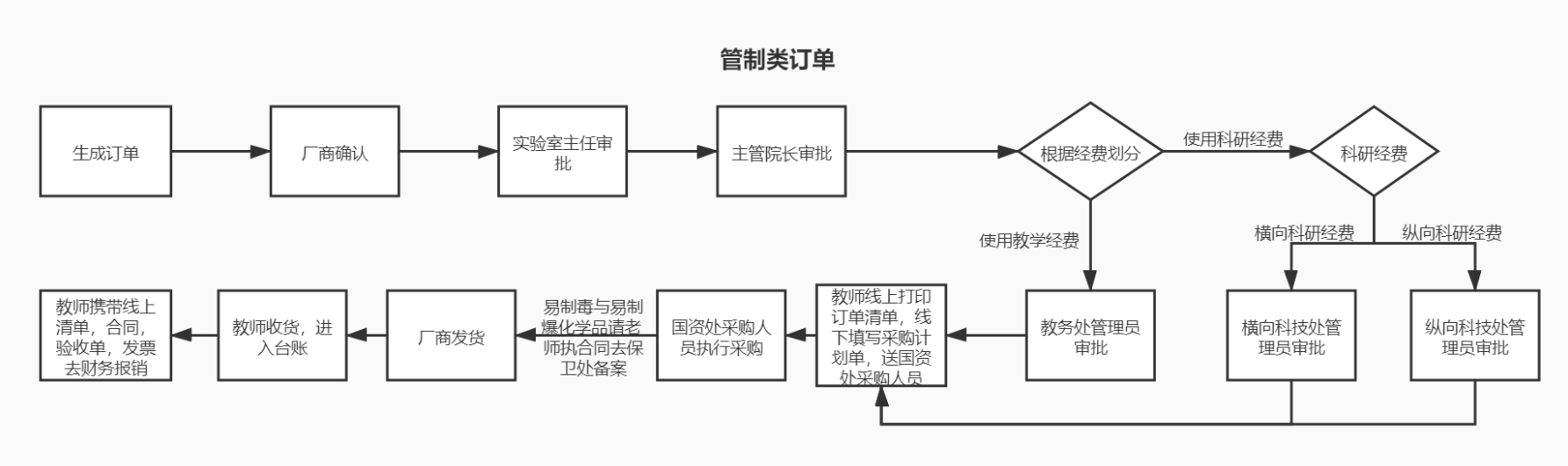
(二)、在线购买具体操作流程
1.搜索商品
教师登陆成功后,会进入商城的页面,可以在搜索框内输入关键字搜索化学品
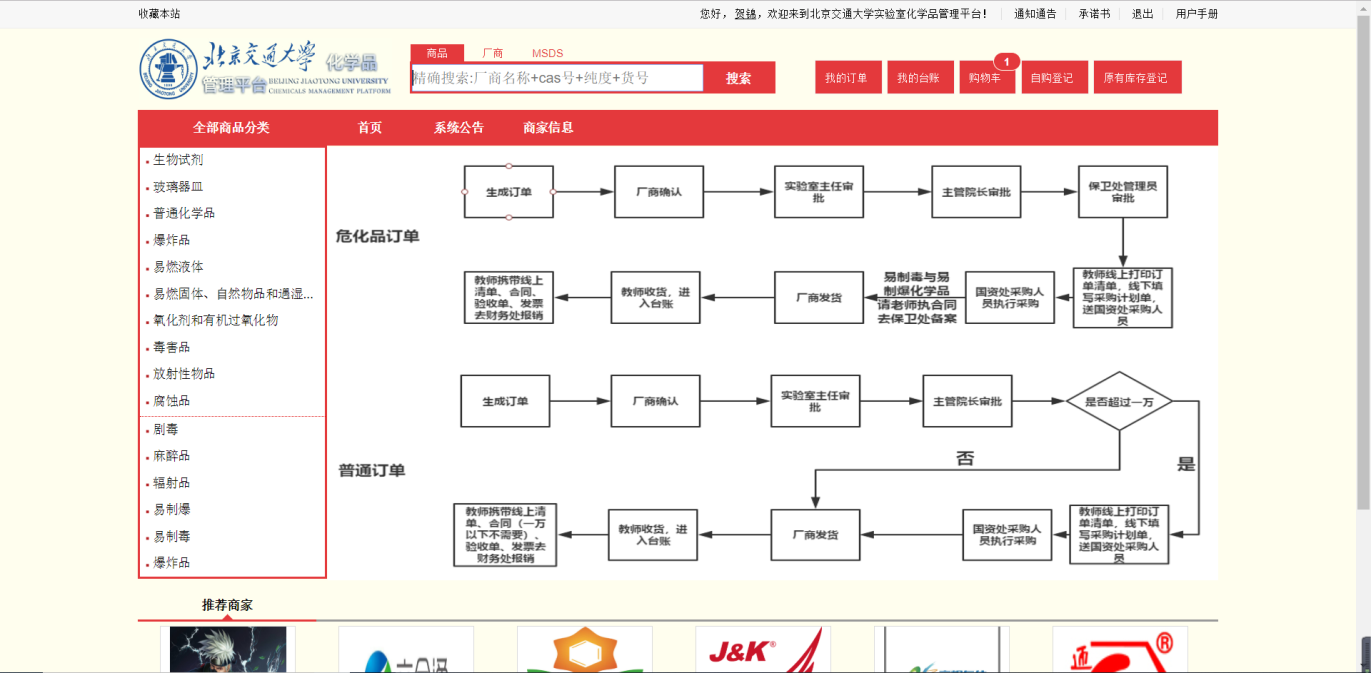
加入购物车
选择要购买的化学品的数量,然后点击【加入购物车】的按钮,即可将所选商品加入到购物车之中。在右上角点击【购物车】进入购物车页面
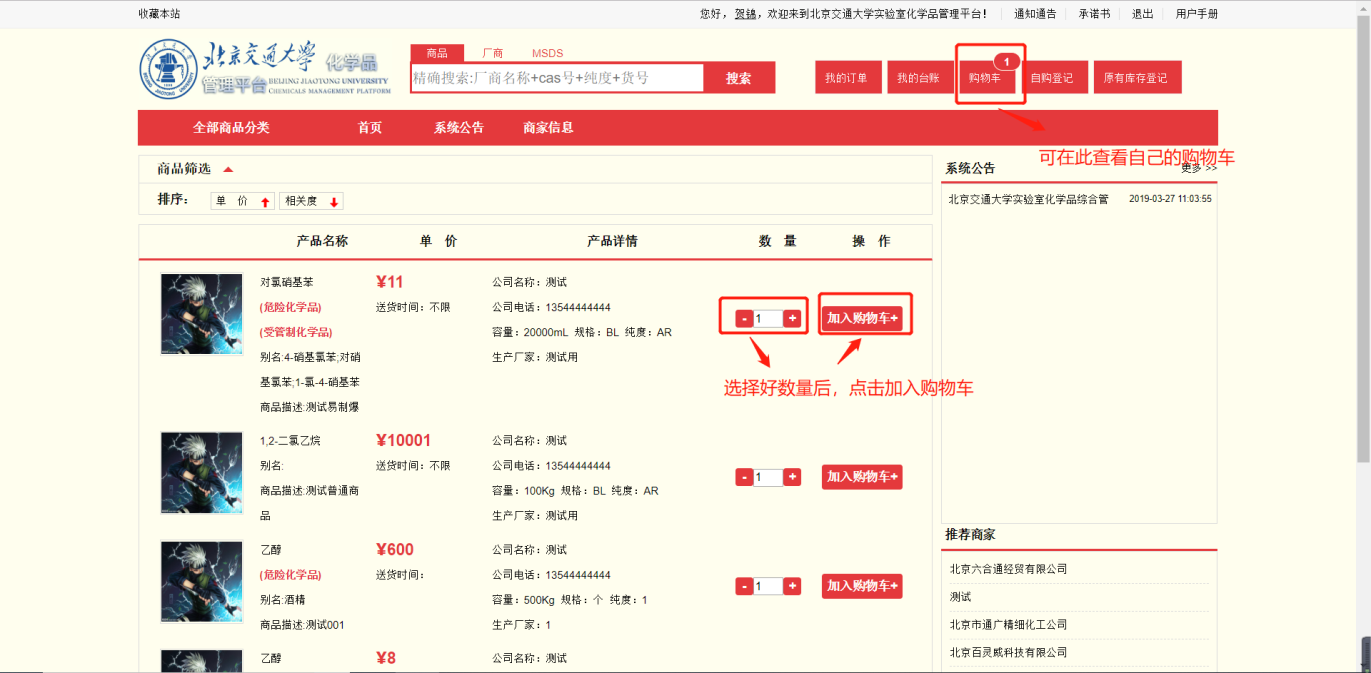
在购物车页面选中一条商品,点击【购买】按钮,同一类型同一家厂商才能生成同一个订单。
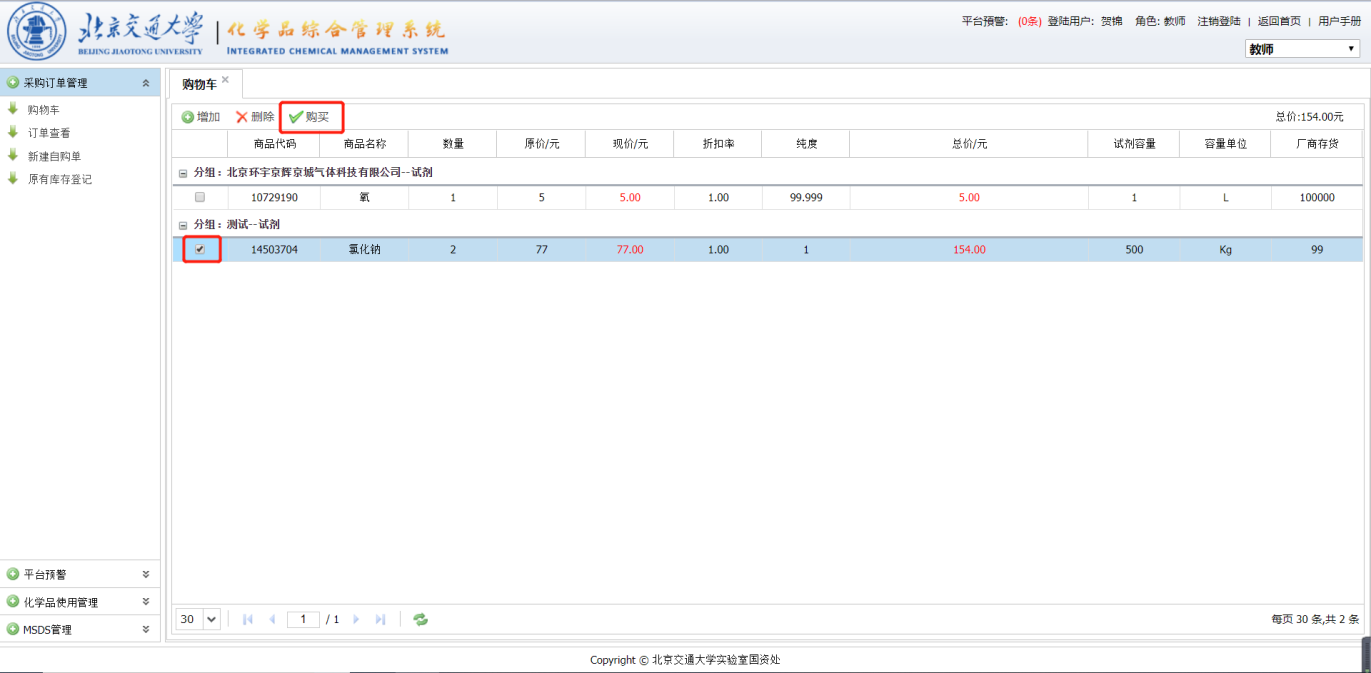
购买生成订单
勾选要买的化学品,点击购买创建订单(同一订单的化学品管制类型必须相同,且是同一家厂商的商品),生成订单需要选择实验室,实验室房间;经费类型,填写收货人、收货人电话、备注等信息,提交后生成订单。
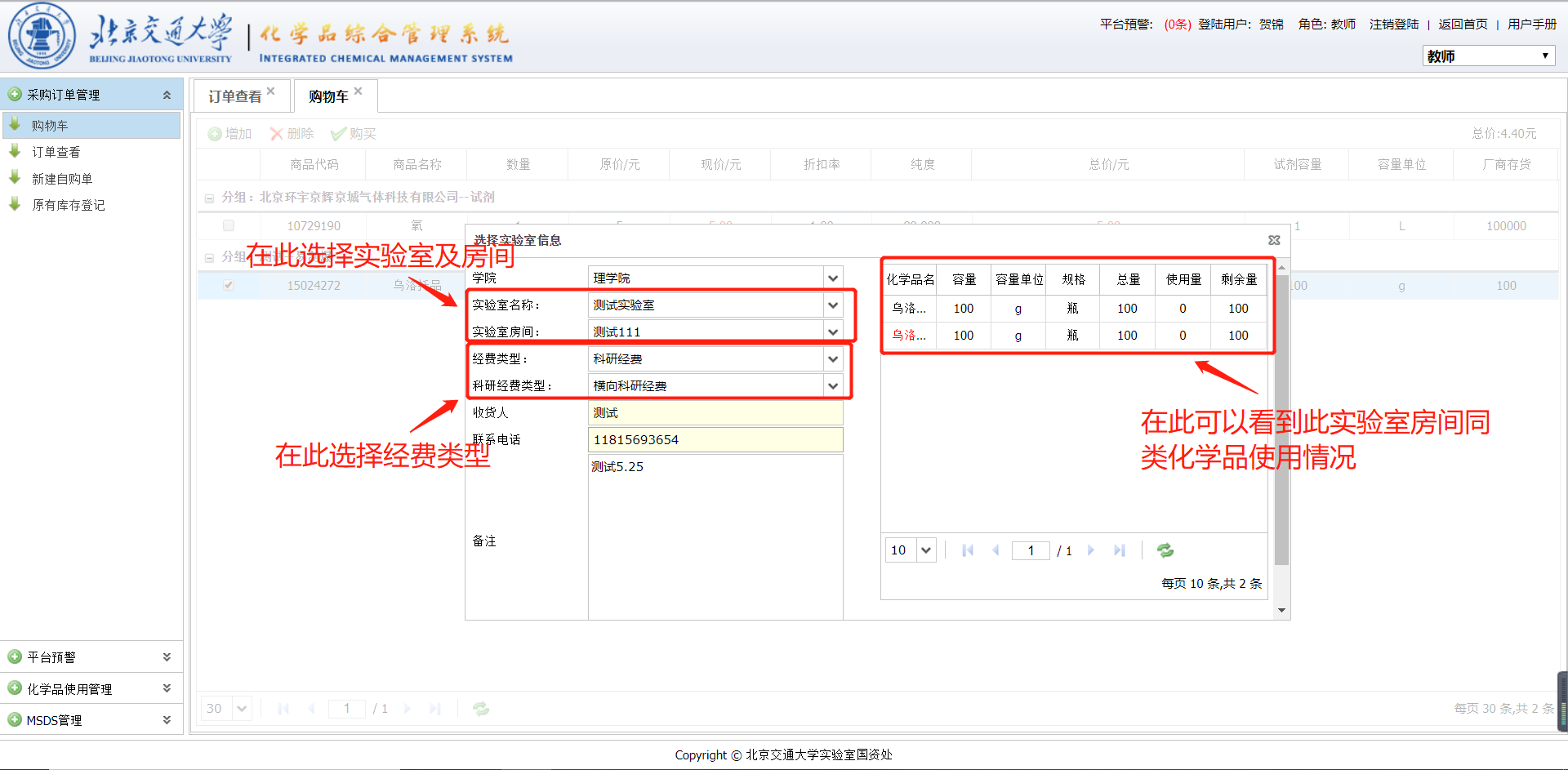
等待订单审批和厂家发货
提交的订单系统会自动进入相应的审批流程。教师在此期间可以查看订单的状态和信息。
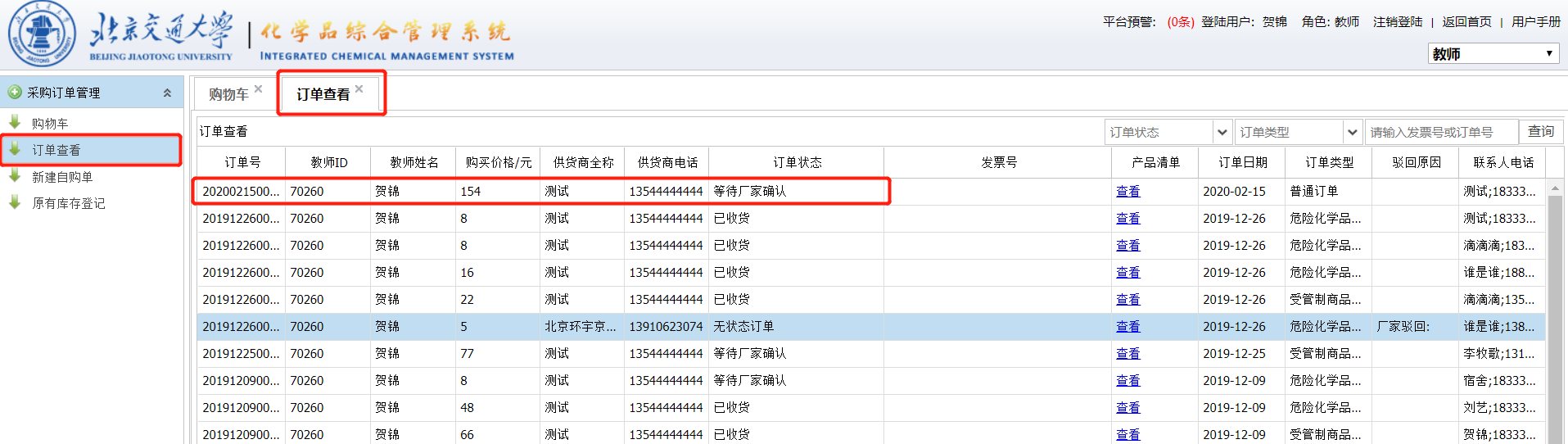
5.确认收货后财务报账
教师收到货物后点击确认收货,凭发票和系统中打印的清单去财务报账;点击查看可进入订单详情页面。
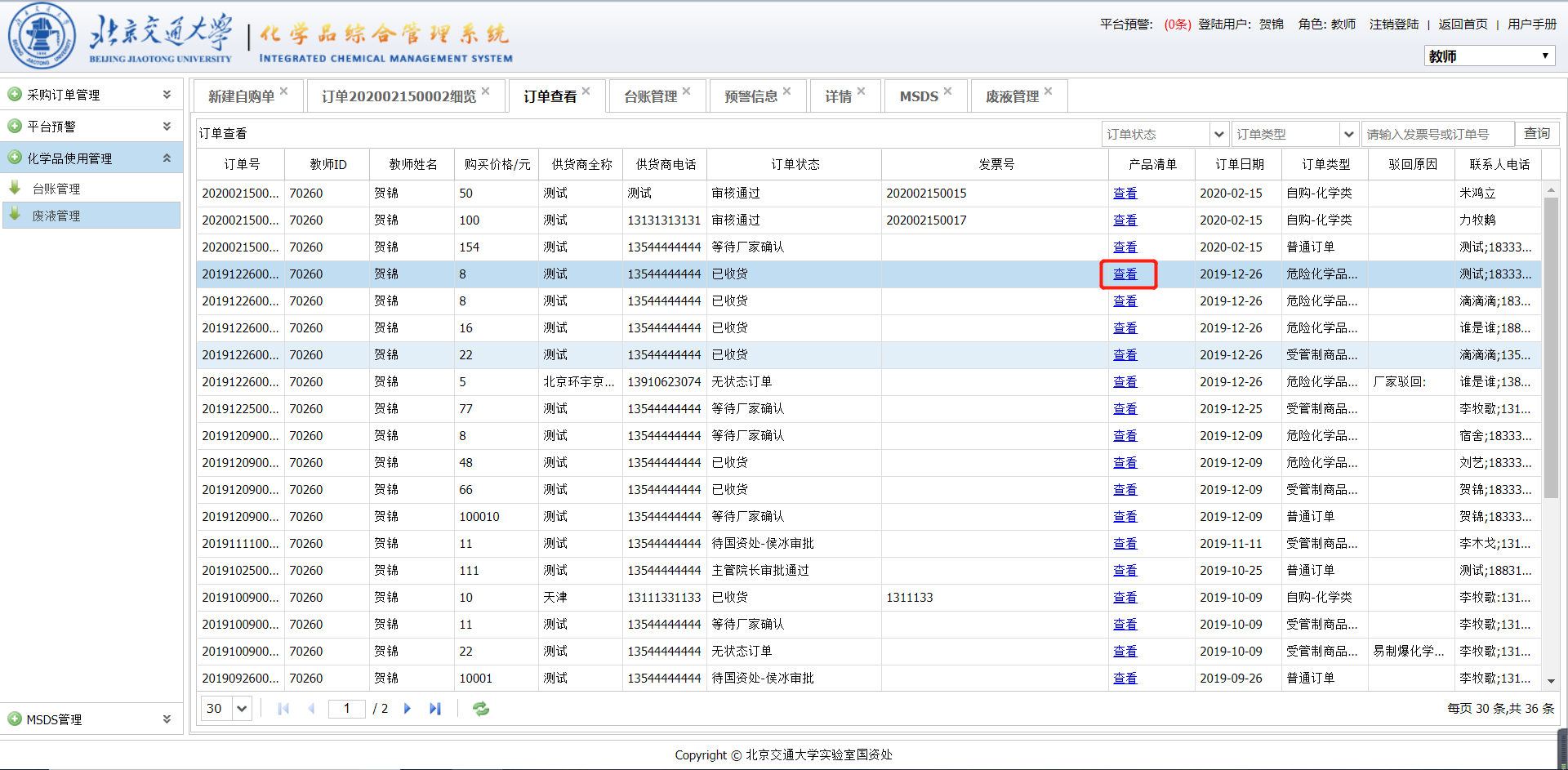
点击打印清单,打印该订单的清单,结果如下图
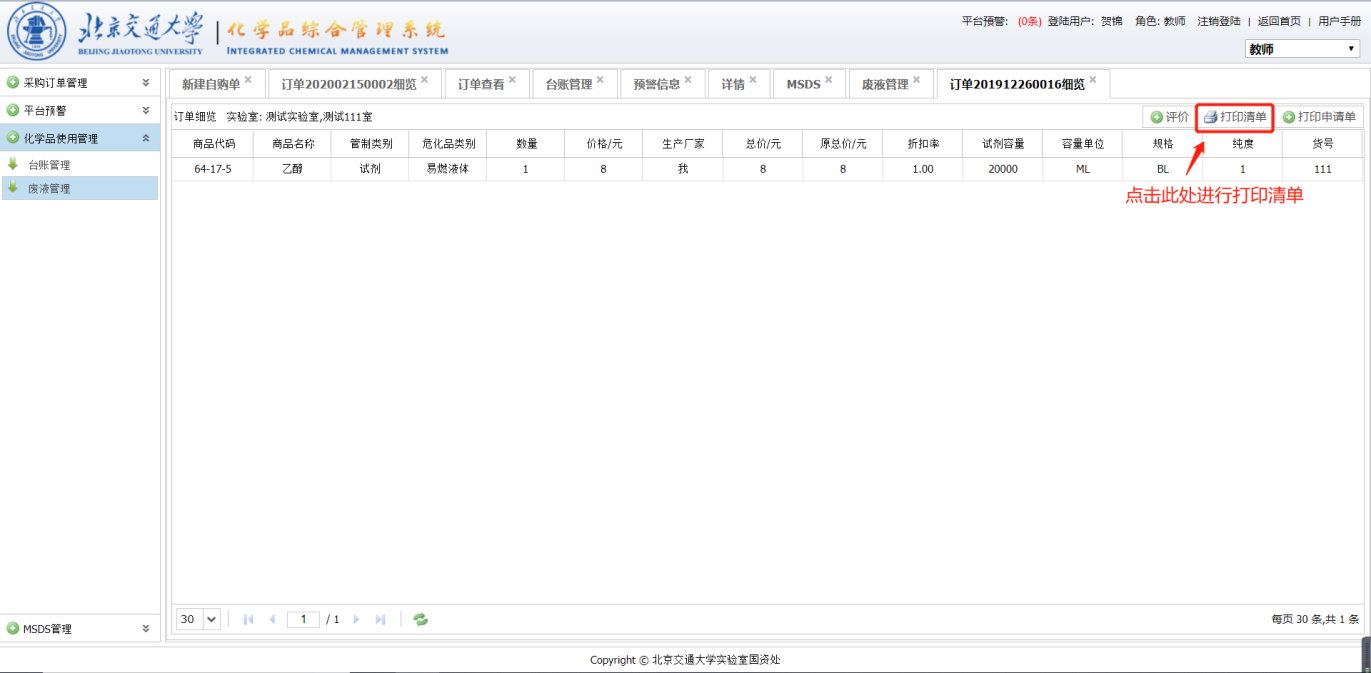
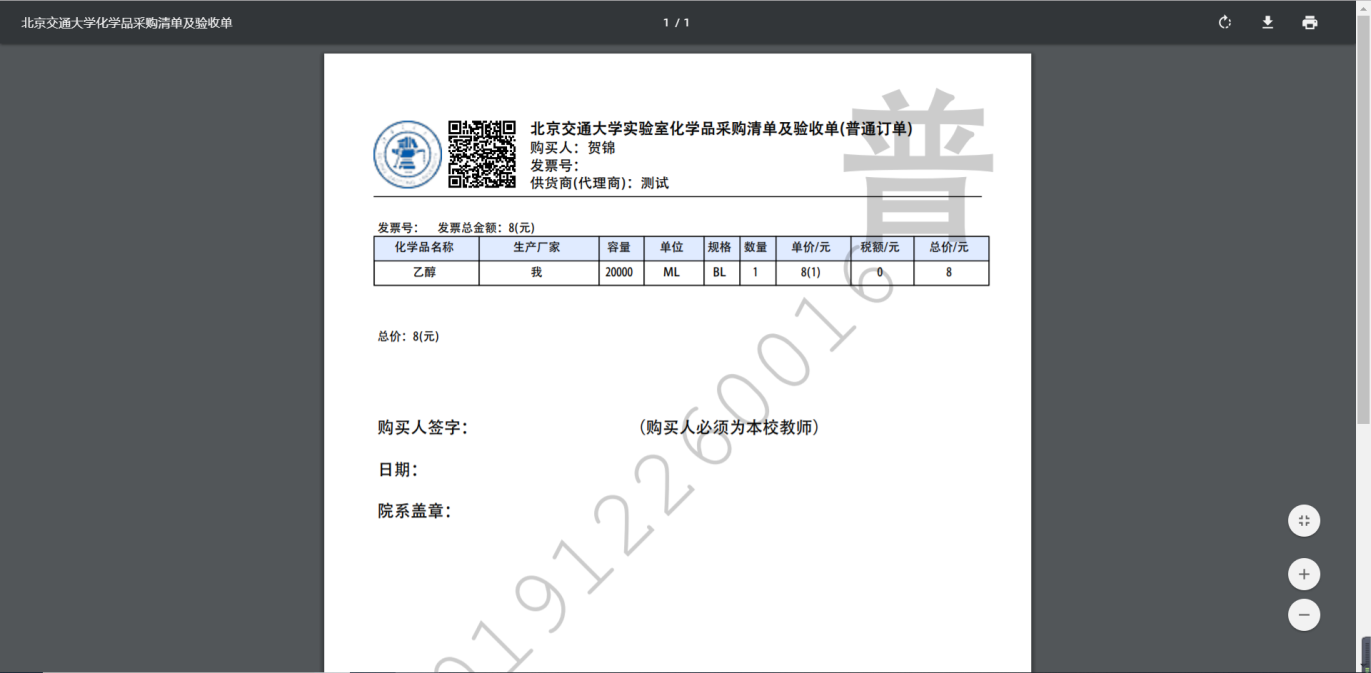
订单查看
可以查看自己生成的所有订单
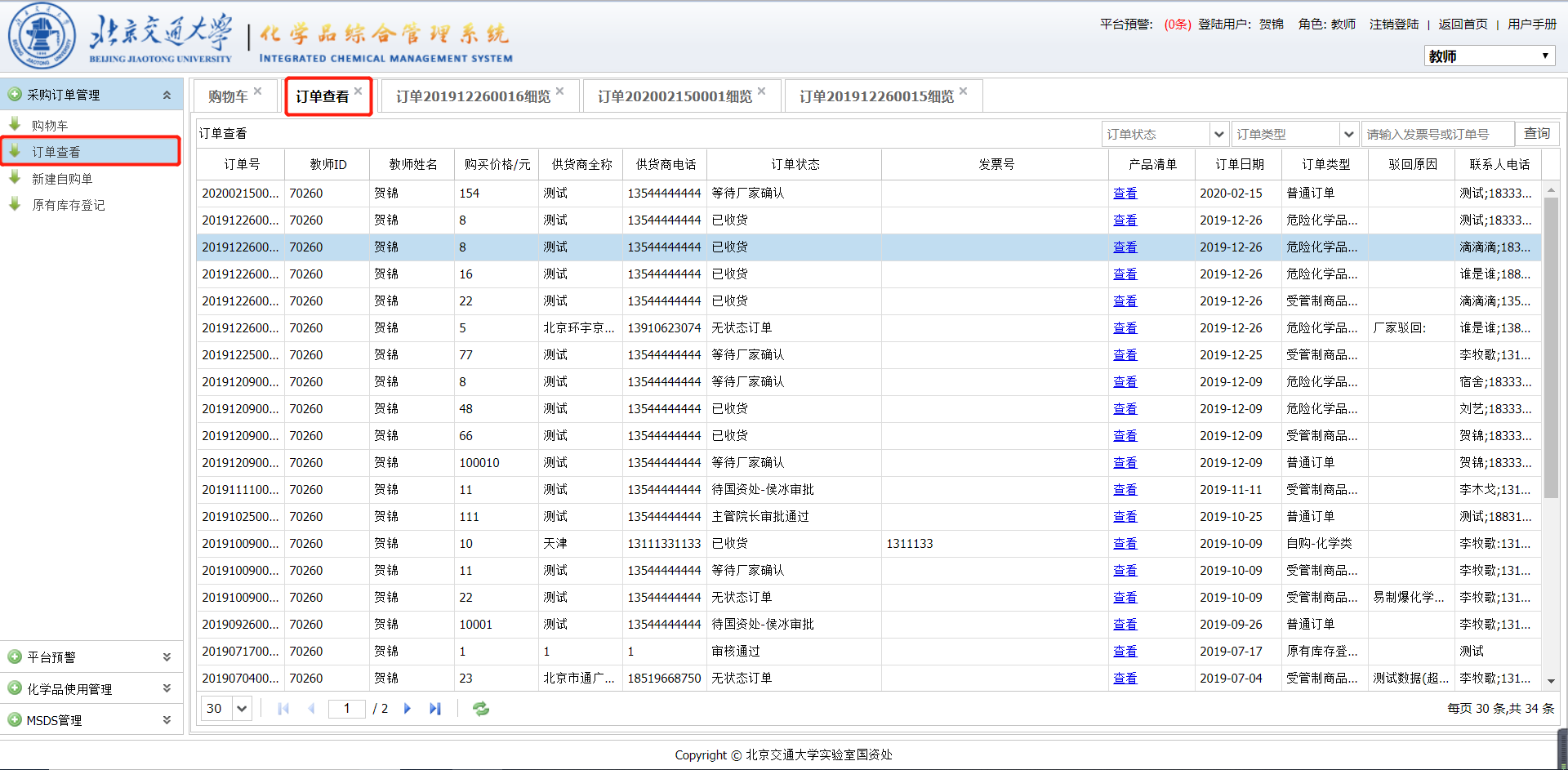
3、原有库存登记
(一)手动添加原有库存
1.添加/编辑原库存补填信息
点击【添加】按钮弹出原库存补填信息单,按要求填写【确认】后生成原有库存订单草稿

生成原库存补填单
勾选原库存订单草稿点击【生成原库存补填单】生成原有库存订单进入审批,依次经过学院管理员、所选使用用途管理员、实验室与设备管理处管理员审核通过后进入台账。
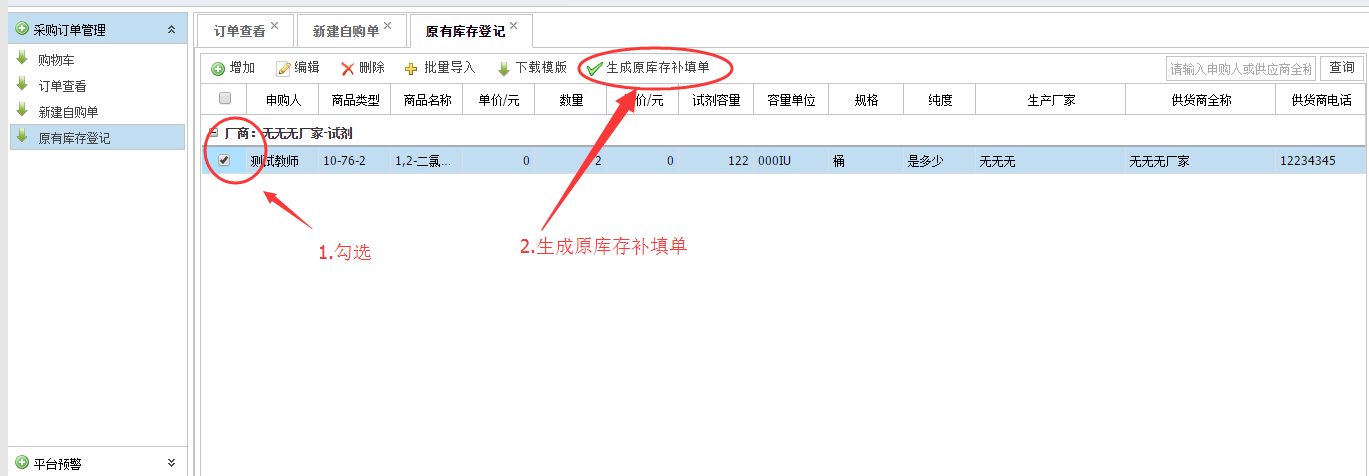
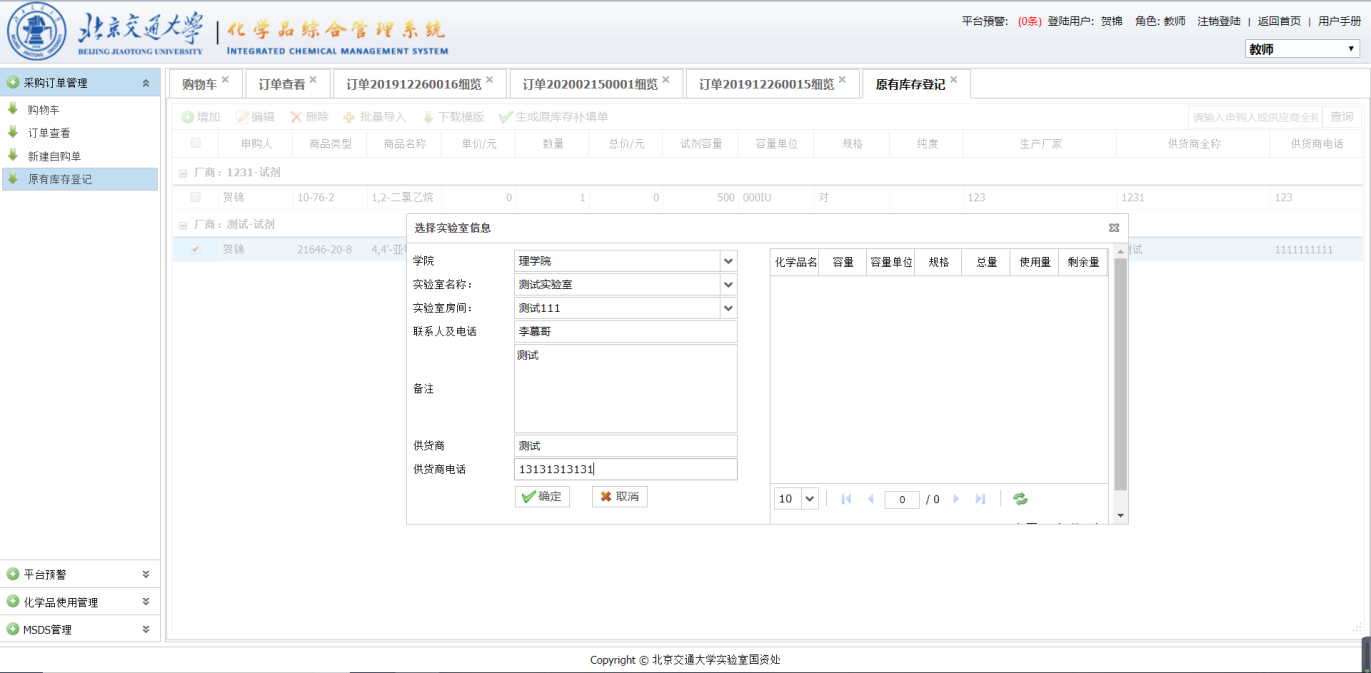
(二)批量导入原有库存
1.下载模板填写数据
点击【下载模板】下载模板并按照EXCEL里面的填表说明填写数据,之后点击【批量导入】导入信息。
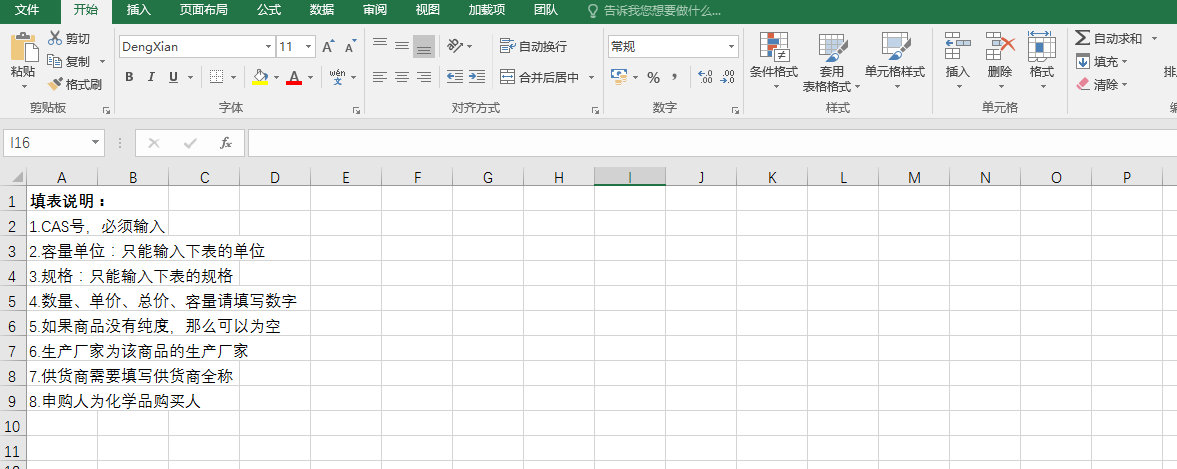
批量导入并生成原有库存补填单
流程和自购一样,需要注意的是,导入的信息只是保存成草稿,还需要点击【生成原库存补填单】才能成为正式订单。
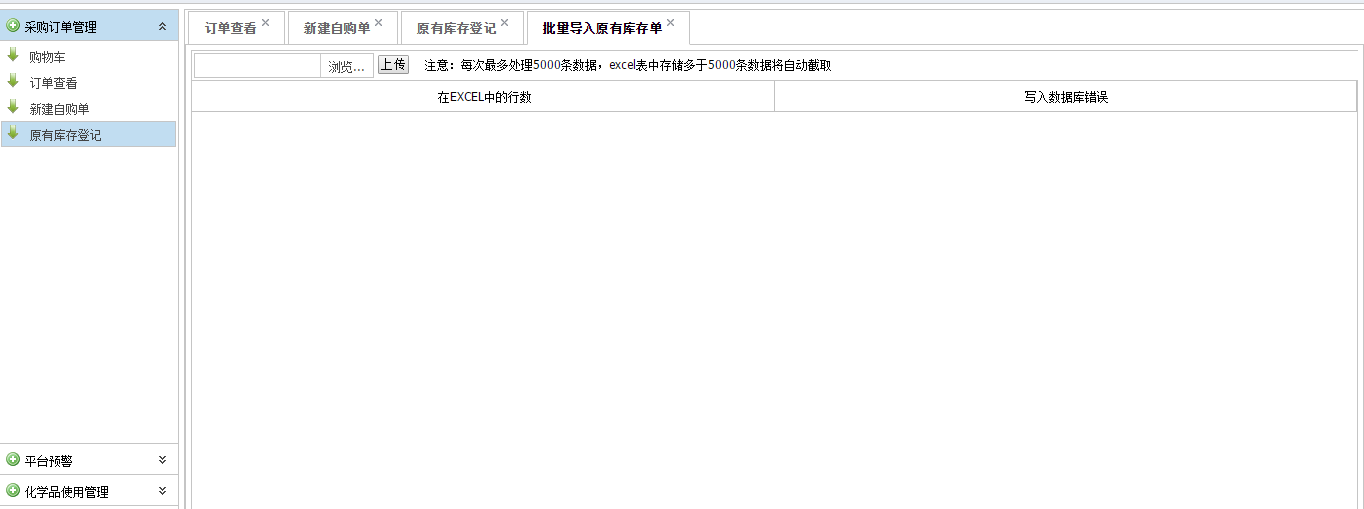
新建自购单
(一)手动添加自购单
1.添加/编辑自购单
点击【添加/编辑】按钮填写自购单信息,点击确定后保存(这里保存的是草稿并没有生成订单)
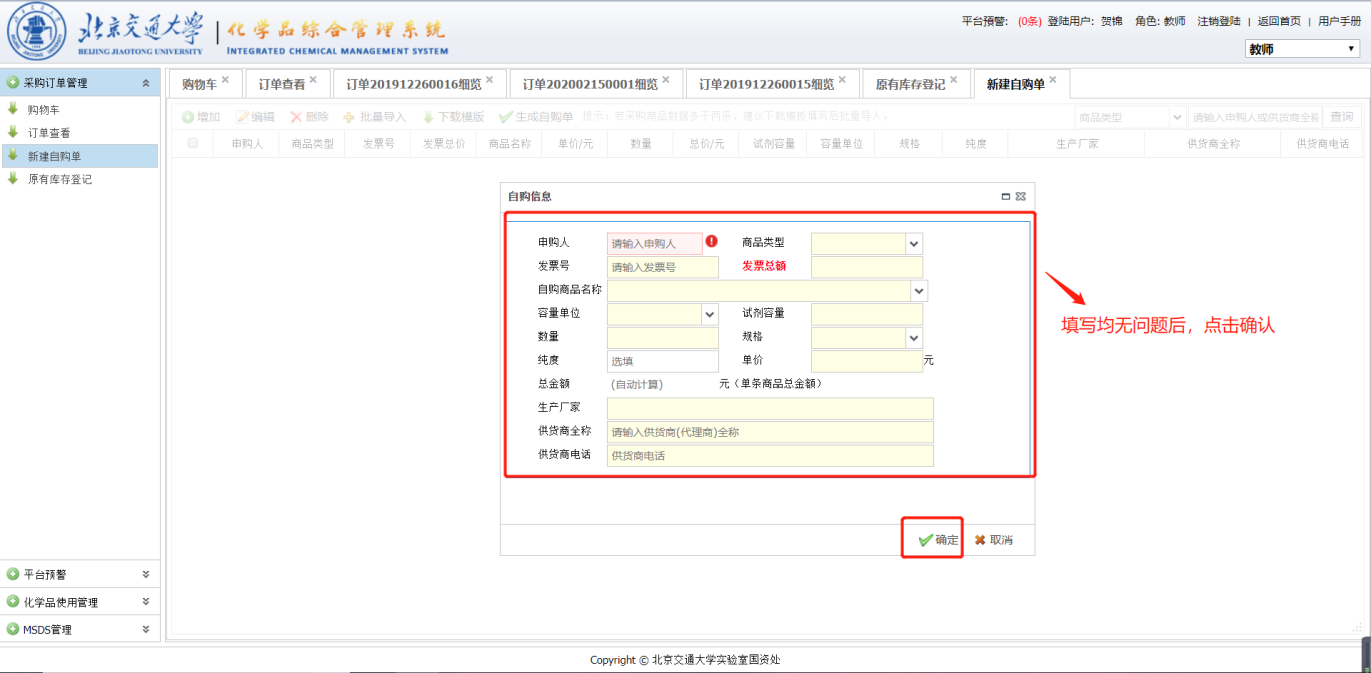
2.生成自购单
勾选需要购买的试剂后可以点击【生成自购单】生成正式订单
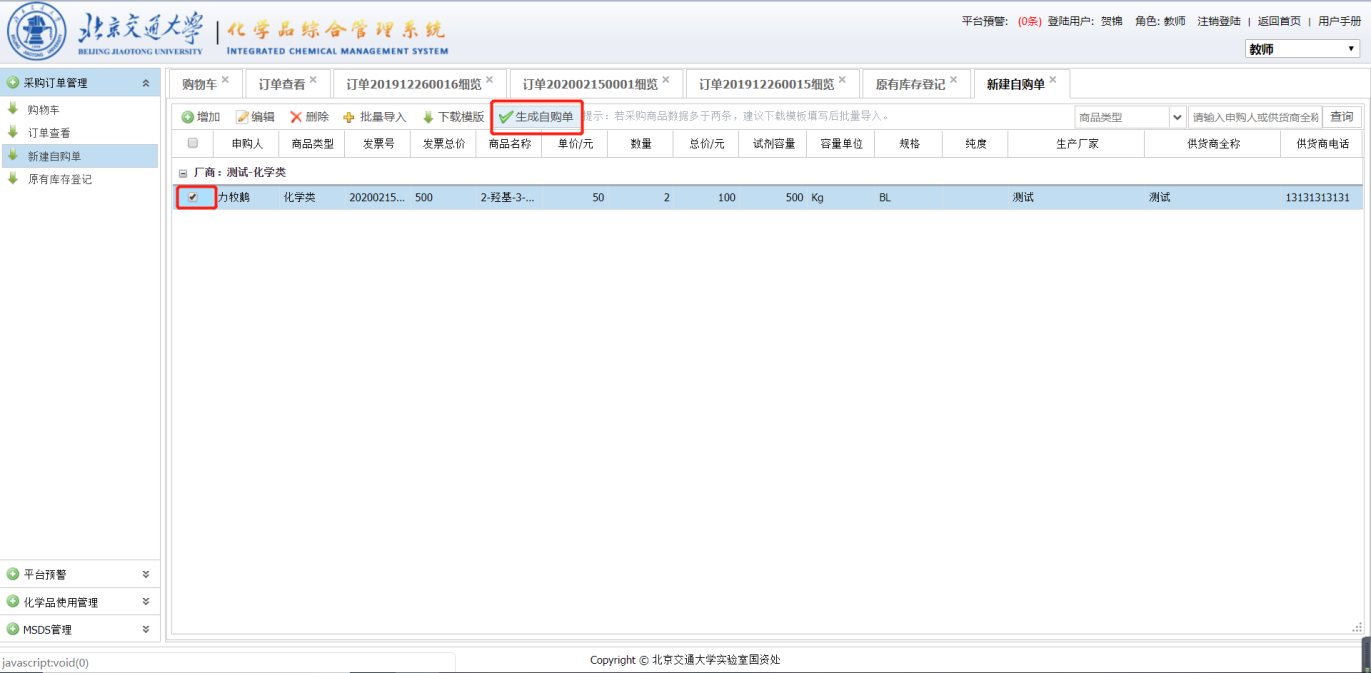
填写信息
填写实验室房间信息,供货商信息后生成正式订单进入审批,依次经过学院管理员,所选用途管理员、实验室与设备管理处管理员审核,通过后教师确认收货后进入台账
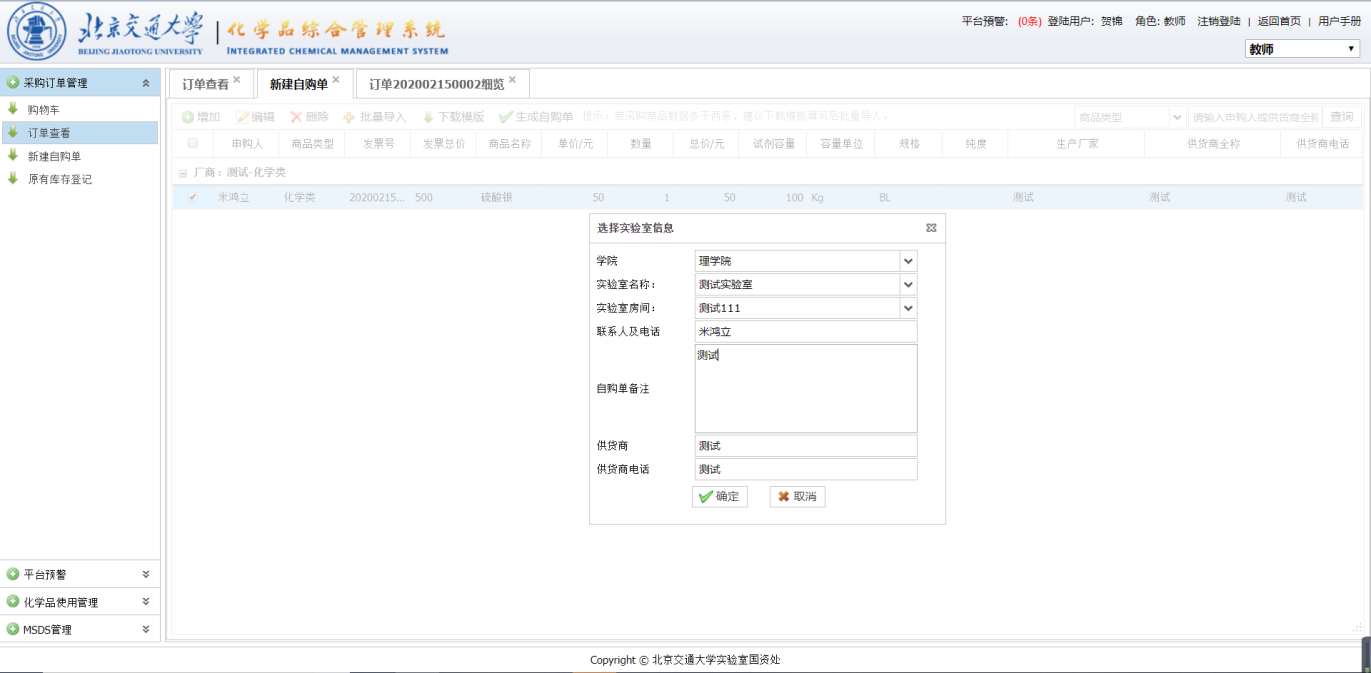
(二)批量导入自购单
若采购商品多于两条,建议下载模板后,按照模板填写数据后批量导入系统
下载模板并填写数据
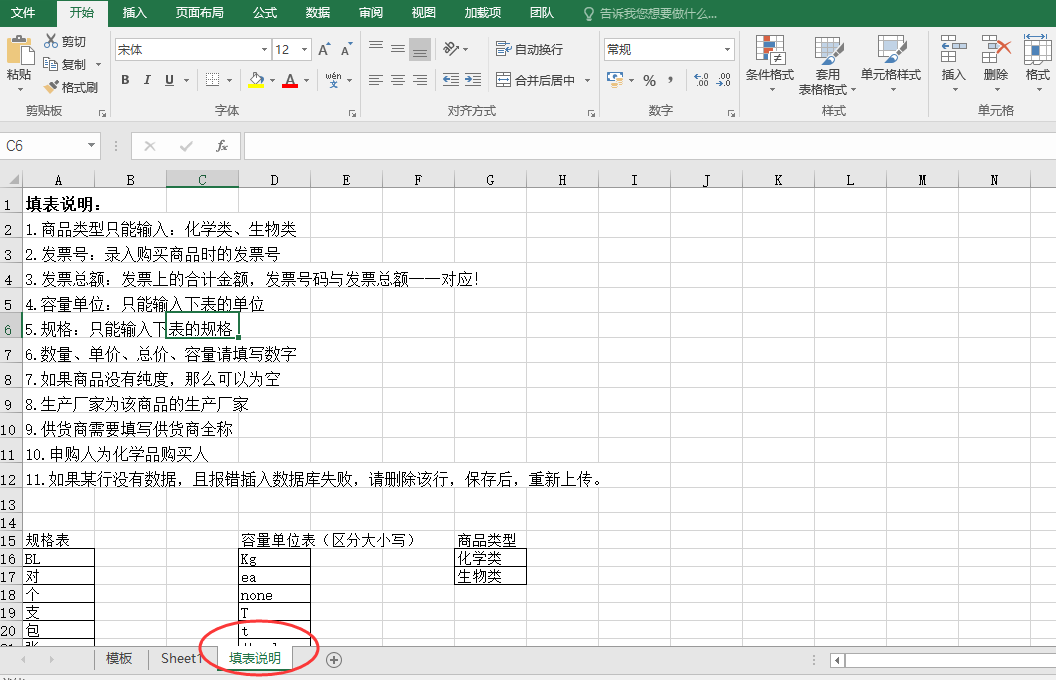
点击【下载模板】按钮下载模板,根据填表说明填写模板内容。

批量导入
点击【批量导入】按钮选择填好的EXCEL文件,导入后的自动保存为草稿,需要同手动添加自购单一样勾选并点击【生成自购单】生成正式自购单,并填写实验室房间信息和供货商信息进入审批。
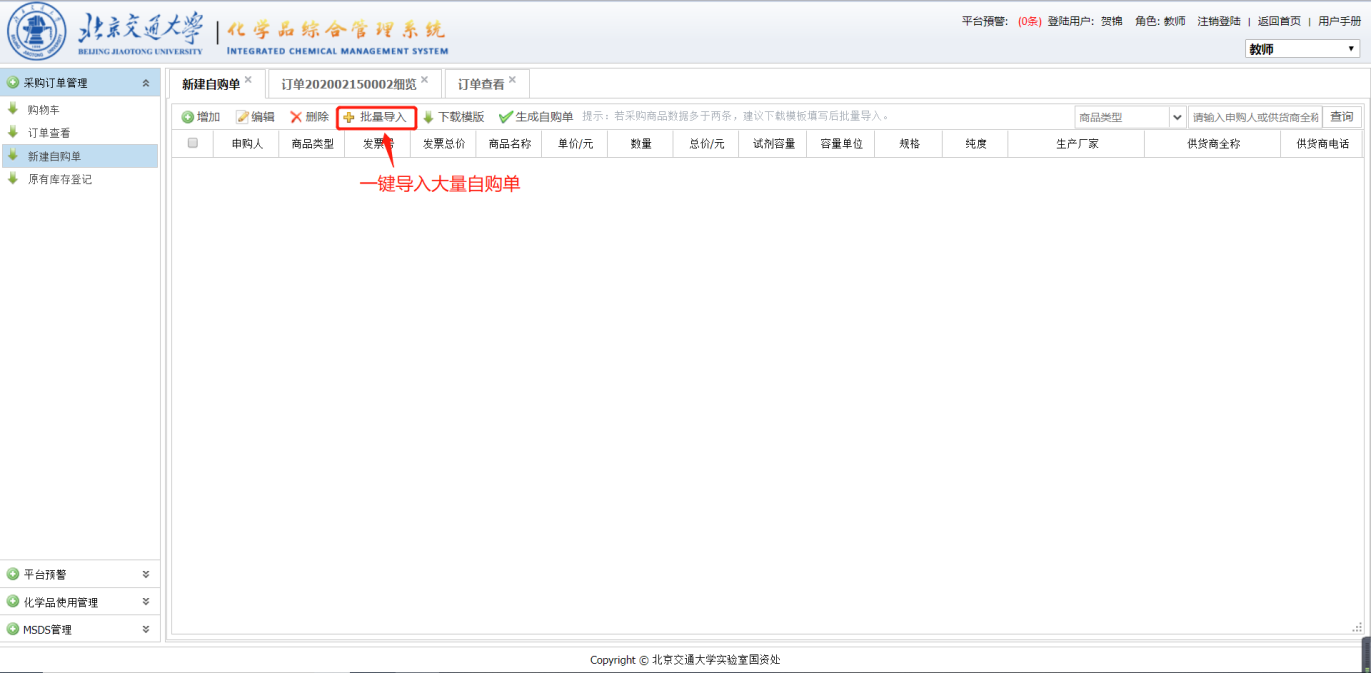
二、平台预警
当教师购买的化学用品会产生危险反应时,平台会对针对这种情况发出预警信息,预警规则由管理员设置。
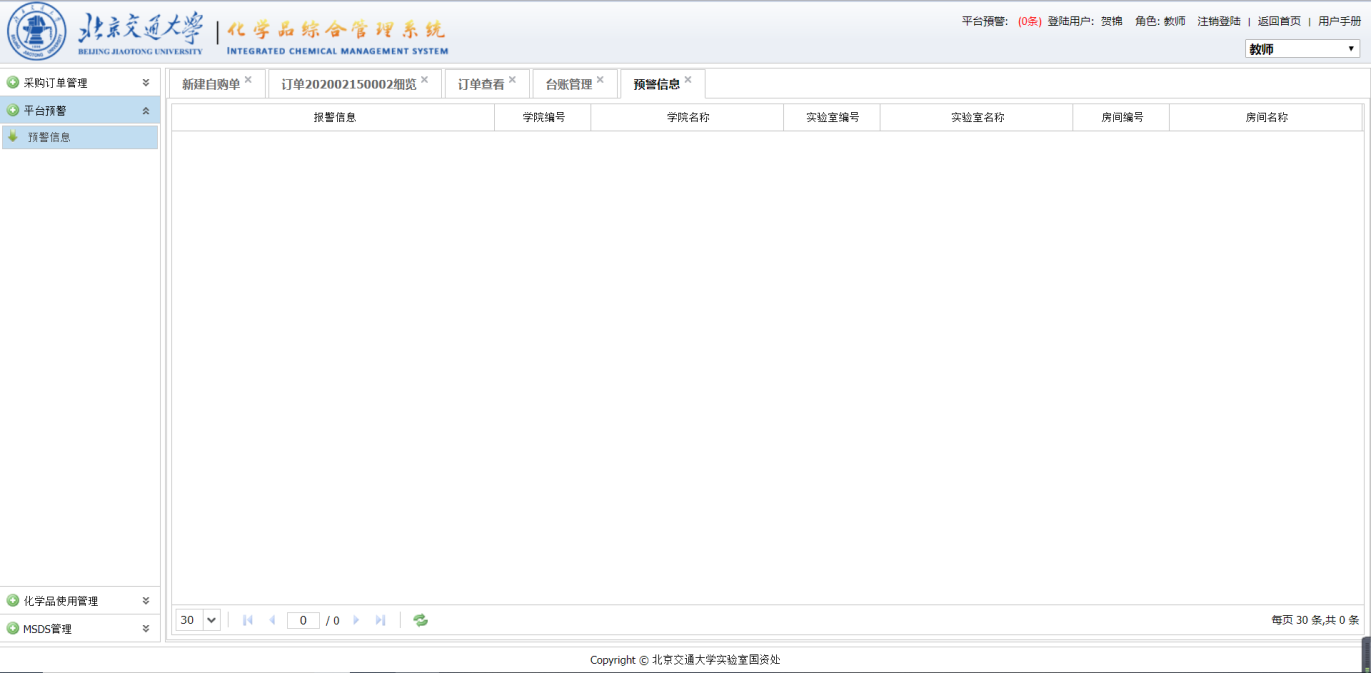
三、化学品使用管理
(一)、台账管理
可以看到自己生成的订单中已收货的所有试剂信息
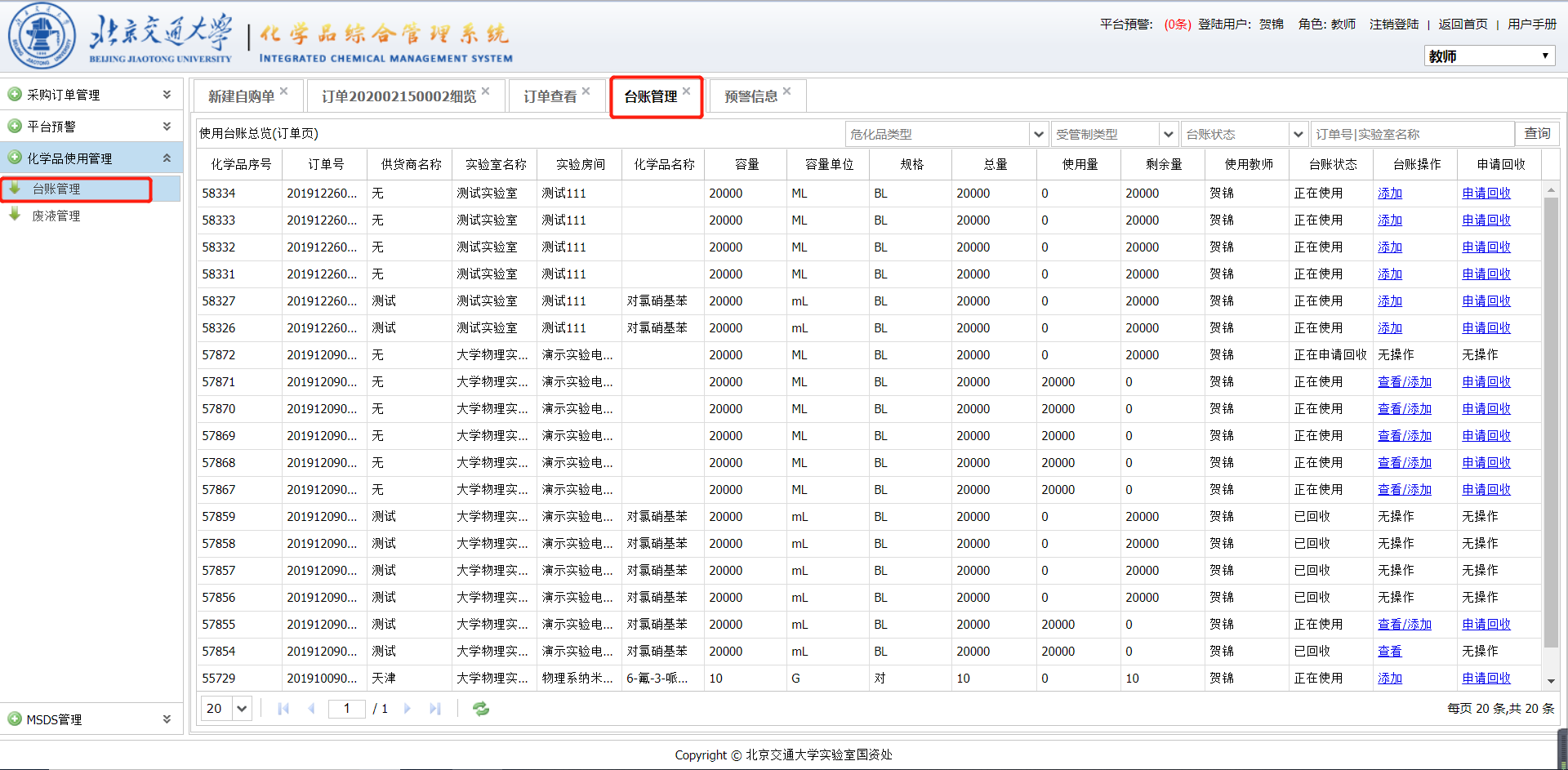
可以根据搜索条件进行台账搜索,如上图,点击【台账细览】按钮,再确定即可完成商品回收,点击【添加】,会出现下图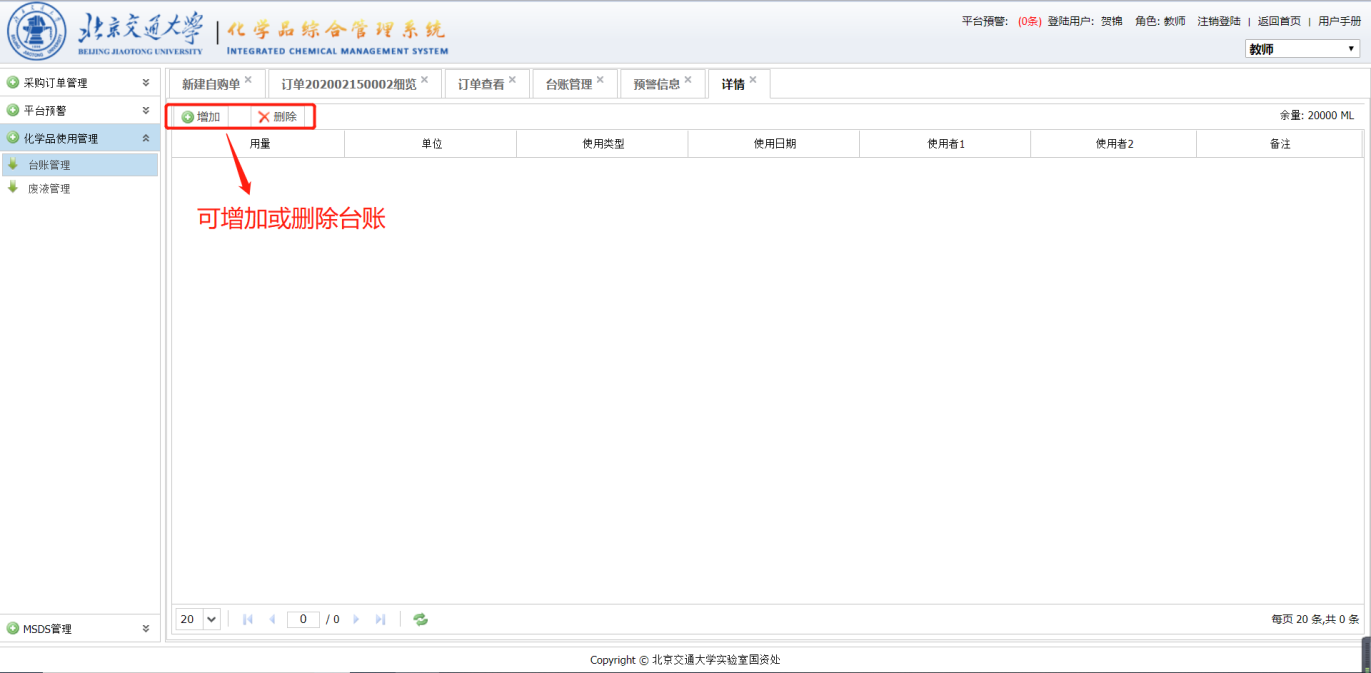
选中一条记录点击【删除】按钮,确认即可进行删除操作。点击【增加】按钮,输入要求的信息,然后点击【保存】即可录入一条台账。
(二)、废液管理
1、查看及删除废液
如果需要对废液删除或者查看选中并点击【删除】或者【查看】即可,点击【删除】会弹出确认信息,确认即可。点击【查看】会出现下图

2、回收废液申请
点击【回收申请】按钮,出现的对话框如下图所示。如果想要修改已经申请的废液管理点击【编辑回收申请】按钮,编辑完成后点击【确定】按钮